Equazione della Linea Elastica
Per risolvere un sistema iperstatico non ci bastano più le sole equazioni di bilancio.
Dobbiamo aggiungerne altre che mettono in gioco spostamenti e deformazioni: le equazioni di congruenza e le equazioni di legame costitutivo
di seguito riporto il metodo per cui tramite l'utilizzo di questi tre gruppi di equazioni si può determinare una struttura.


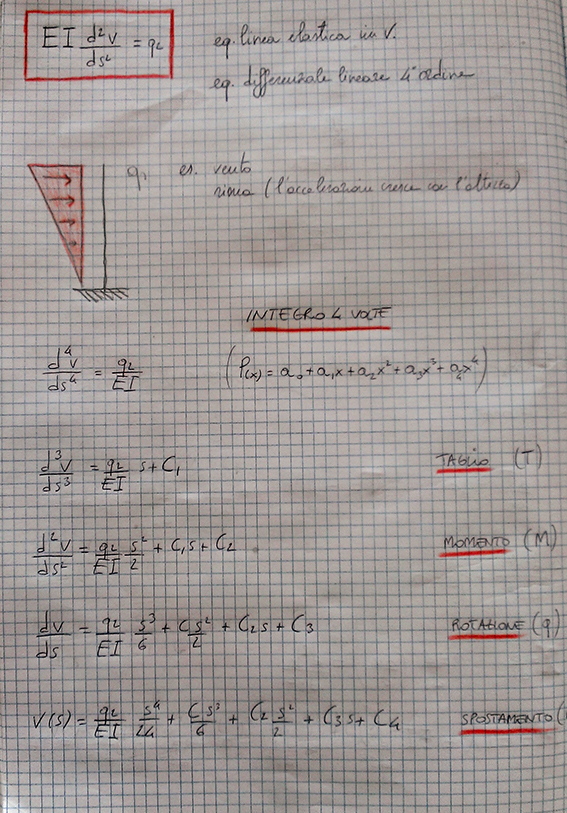



Dopo aver determinato vmax e i grafici di taglio e momento manualmente, verifico i risultati tramite l'utilizzo del software SAP2000 e definisco meglio la struttura assegnandoli un materiale e una sezione specifici.
Apro il software versione 15.0 e creo un nuovo file cliccando il comando NEW MODEL.
Dopo aver selezionato come Unità la triade KiloNewton, Metri, Celsius (KN,m,C) scelgo l'opzione GRID ONLY
Nella finestra QUICK GRID LINES inseriamo i valori che andranno a costituire la griglia all'interno della quale inseriremo la struttura.
Per creare la nostra trave incastro-carrello:
Nella Finestra NUMBER OF GRID LINES inseriamo il numero di linee che andranno a costituire la griglia
X DIRECTION: 2
Y,Z DIRECTION: 1
In GRID SPACING andiamo a inserire invece il valore che identifica lo spazio tra una linea e l'altra.
X DIRECTION: Il numéro può variare, io ad esempio ho messo 6 che ho di default
Y,Z DIRECTION: se nel primo riquadro abbiamo messo 1, il numero che inseriremo qui è irrilevante
Clicchiamo OK e ci appariranno 2 finestre. Chiudiamo la vista 3D e spuntiamo l'opzione XZ per avere la vista seguente.
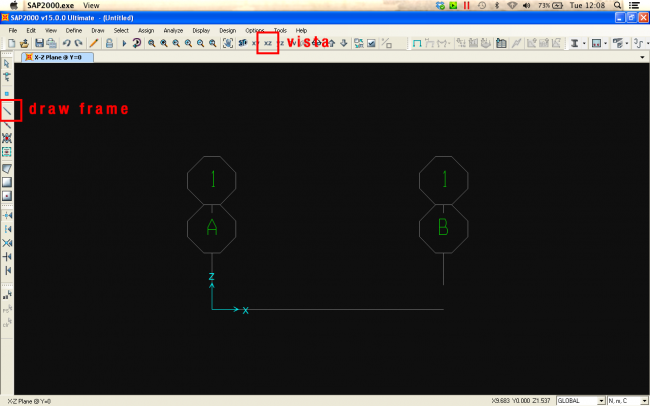
Disegnamo ora con lo strumento DRAW FRAME una linea da A a B che sarà la nostra trave.
All'estremo sinistro assegniamo il vincolo incastro: dopo aver selezionato il punto ASSIGN > JOINT > RESTRAINTS e
selezioniamo il comando
All'estremo destro assegniamo il vincolo carrello
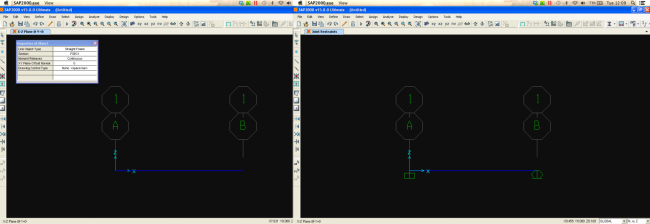
Infine disegniamo un punto con lo strumento DRAW SPECIAL JOINT  alla distanza 0,57L (per me 3,42) per vedere se la deformata calcolata da SAP avrà in quel punto lo spostamento massimo.
alla distanza 0,57L (per me 3,42) per vedere se la deformata calcolata da SAP avrà in quel punto lo spostamento massimo.
Ora che la nostra struttura ideale è completa, andiamo ad assegnare il carico. Per prima cosa andiamo su DEFINE > LOAD PATTERN. In LOAD PATTERN NAME scriviamo CARICO e assegniamo 1 a SELF WEIGHT MULTIPLIER. in questo modo il peso proprio della struttura verrà considerato nullo. Clicchiamo su ADD NEW LOAD PATTERN e poi su OK.
Possiamo adesso assegnare un materiale alla nostra trave: scegliamo l'acciaio.
Clicchiamo su DEFINE > SECTION PROPERTIES > FRAME SECTION clicchiamo su ADD NEW PROPERTY. Nella nuova finestra su TYPE scegliamo STEEL e poi TUBE.
Come tipo di acciaio scegliamo il A992Fy50 e diamogli la dimensione che vogliamo.
Ora che abbiamo definito il materiale e la sezione la assegniamo alla nostra struttura: clicchiamo su ASSIGN > FRAMES > FRAME SECTION e spuntiamo la sezione appena creata.
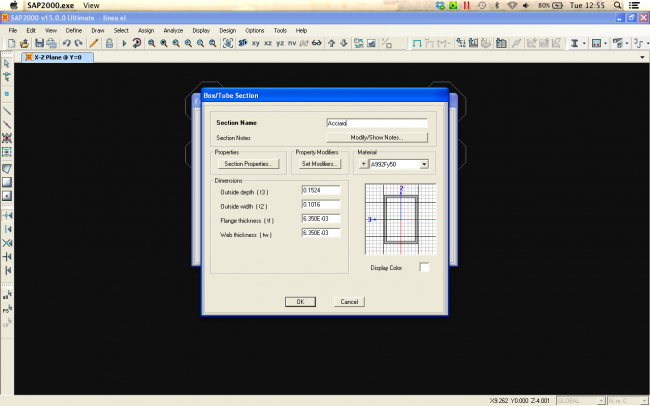
Selezioniamo ora l'asta e andiamo su ASSIGN > FRAME LOADS > DISTRIBUTED.
In LOAD PATTERN NAME andiamo a spuntare la voce CARICO e assegnare a UNIFORM LOAD un valore, nel mio caso 20. Assicurarsi che nella casella DIRECTION vi sia la voce GRAVITY.
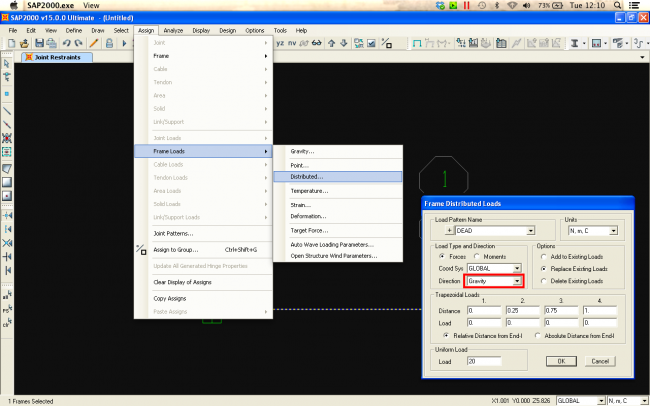
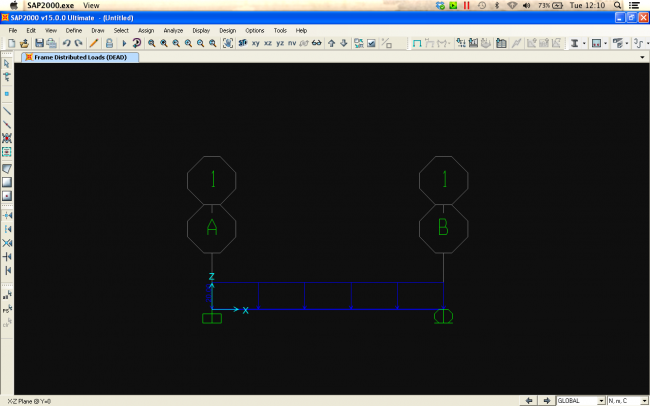
Adesso possiamo lasciare che SAP faccia i suoi calcoli. Clicchiamo su RUN ANALYSIS  e dopo aver selezionato DEAD e MODAL clicchiamo su DO NOT RUN in modo che vengano calcolati i risultati solo in base al LOAD PATTERN da noi assegnato.
e dopo aver selezionato DEAD e MODAL clicchiamo su DO NOT RUN in modo che vengano calcolati i risultati solo in base al LOAD PATTERN da noi assegnato.
Osserviamo la deformata  e già ad occhio possiamo constatare come il punto calcolato manualmente coincida con quello di SAP
e già ad occhio possiamo constatare come il punto calcolato manualmente coincida con quello di SAP

Osserviamo il grafico del momento. clicchiamo su  FRAMES/CABLES/TENDONS e spuntiamo l'opzione MOMENT 3-3
FRAMES/CABLES/TENDONS e spuntiamo l'opzione MOMENT 3-3

Il risultato manuale era uguale a ql^2/8 nell'incastro e 9/128ql^2 nel punto 0,57l. con un carico di 20KN i risultati sono di 90Kn nell'incastro e 50,62 in 0,57l. I risultati quindi coincidono.
Osserviamo il grafico del taglio. spuntiamo l'opzione SHEAR 2-2

il risultato manuale era uguale a 5/8ql, cioè 75KN. I risultati coincidono anche in questo caso.
Abbiamo quindi verificato la nostra struttura.
Clicchiamo su DISPLAY > SHOW TABLES. Nella finestra comparsa spuntiamo la casella ANALYSIS RESULTS e clicchiamo OK.
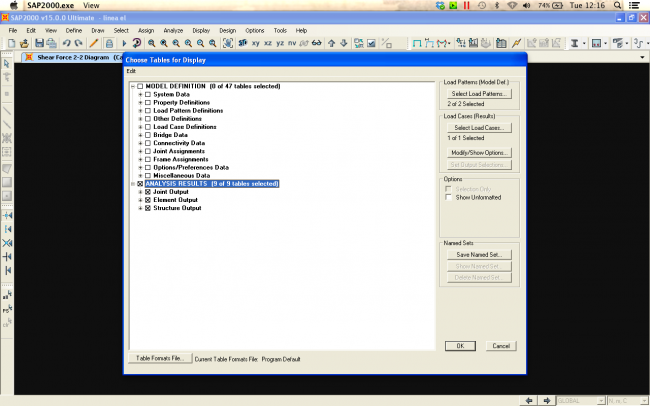
Possiamo ora osservare i dati elaborati dal SAP.
